组织架构
组织架构
可设置企业部门,并将成员分配至各部门。
全部成员:显示添加到本企业的所有成员。
无部门成员:显示未被分配至部门的本企业成员。
新建部门:新增部门。
新建同级部门:新增同等级的部门。
新建子部门:新增低一级的子部门。
编辑部门:可对所选部门的名称进行修改。
删除部门:删除所选部门。
收起分组:点击
按钮可将组织架构收起。
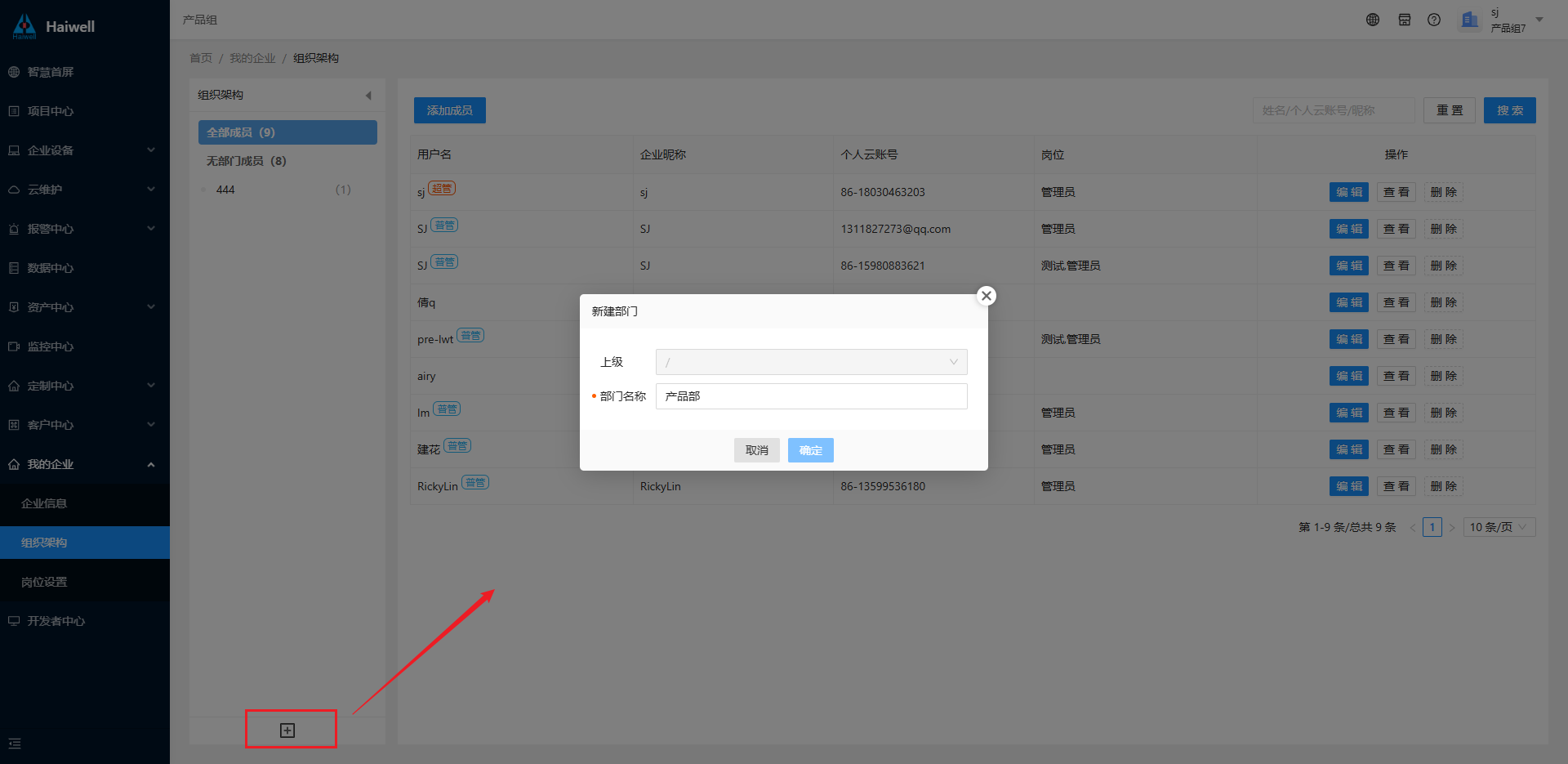
提示
删除部门时,请先移除该部门全部成员。
分配成员操作按钮
可对成员进行部门分配操作。
通过手机号添加成员:输入个人云账号的手机号,先点击查找用户,查找成功后,再输入姓名(必填),可根据需求选择对应的维护团队,岗位以及所属部门,点击确定即可。
通过邮箱添加成员:输入个人云账号的邮箱,先点击查找用户,查找成功后,再输入姓名(必填),可根据需求选择对应的维护团队,岗位以及所属部门,点击确定即可。
从组织架�构选择:可将未添加至该部门的企业成员,添加至该部门。可通过成员的姓名,或其个人云账号搜索企业成员。
移除部门成员:将所选成员移除该部门。
仅显示当前部门成员:只显示当分配到当前部门的成员。

成员列表
- 用户名:云账号昵称。
- 企业昵称:添加成员时赋予的名称。
- 个人云账号:云账号 ID,依据手机号或者邮箱注册,显示手机号或邮箱。
- 岗位:所分配至的岗位。
刷新:可对设备栏进行刷新。
密度:可对设备栏的密度进行调整,紧密程度按紧凑、默认、中等依次递增。
列展示:可对成员列表的内容进行选择。不勾选列展示,则在成员列表中不会显示任何内容,可以通过鼠标拖动信息列名进行排序和固定。
编辑:可以修改该成员的姓名;可以更改成员所加入的维护团队、岗位、所属部门。维护团队、所属部门,可以加入一个,也可加入多个维护团队。
查看:可以查看所选成员的详细信息。
删除:超级管理员允许删除普通管理员和非管理员的组织架构成员,普通管理员允许删除非管理�员的组织架构成员。若该成员是管理员,删除则自动解除管理员身份;若该成员有企业剩余短信条数和电话时长,删除则自动收回。
